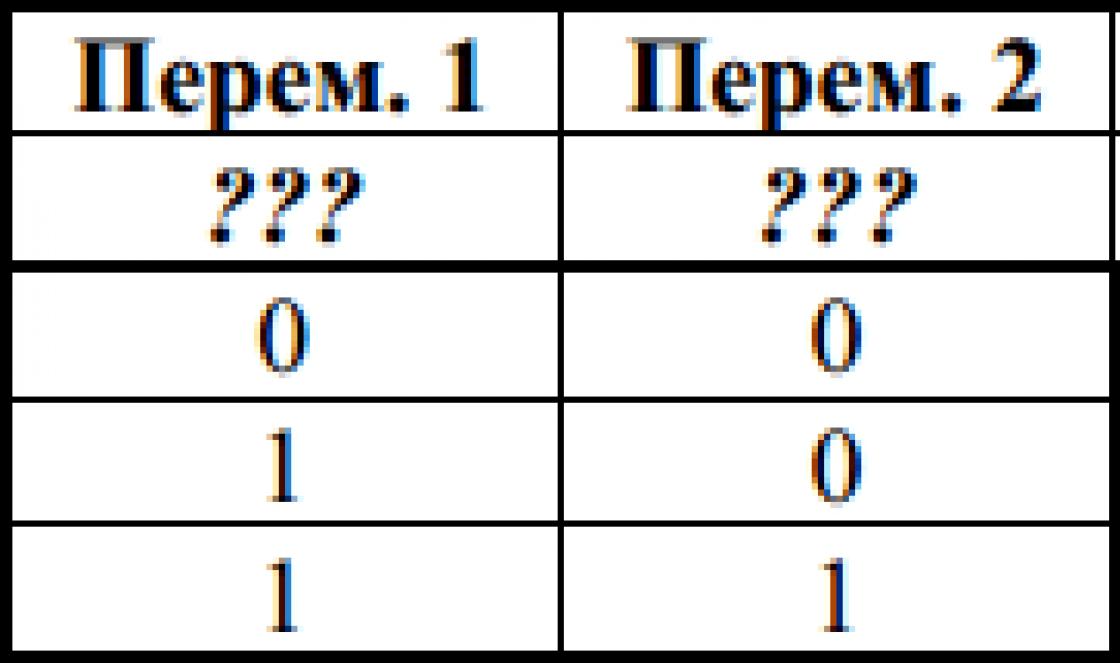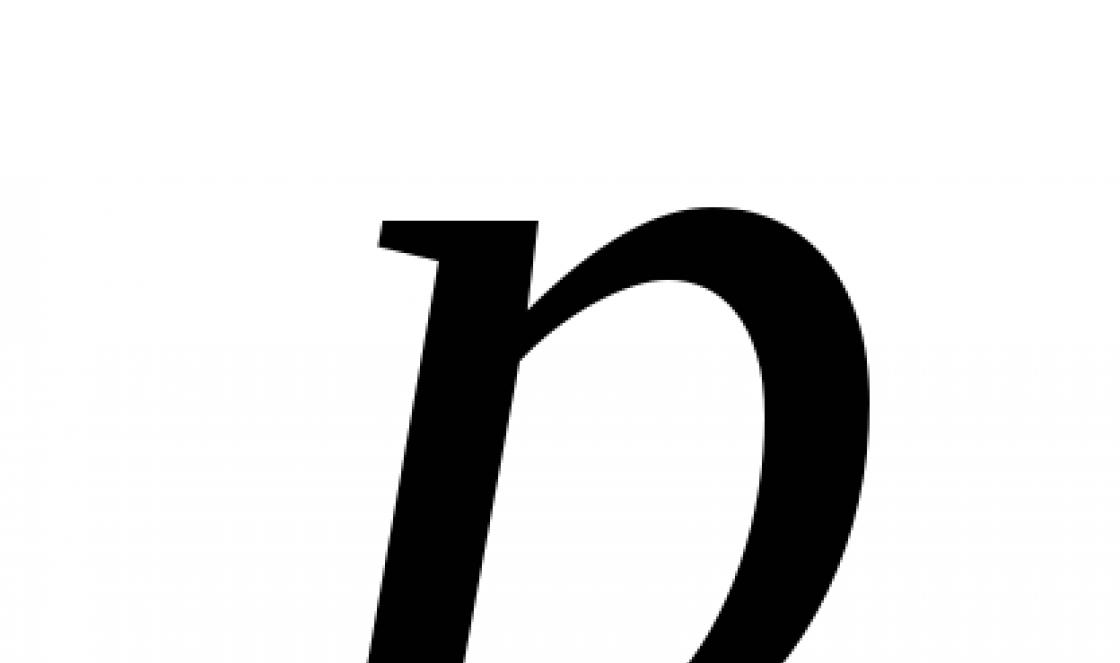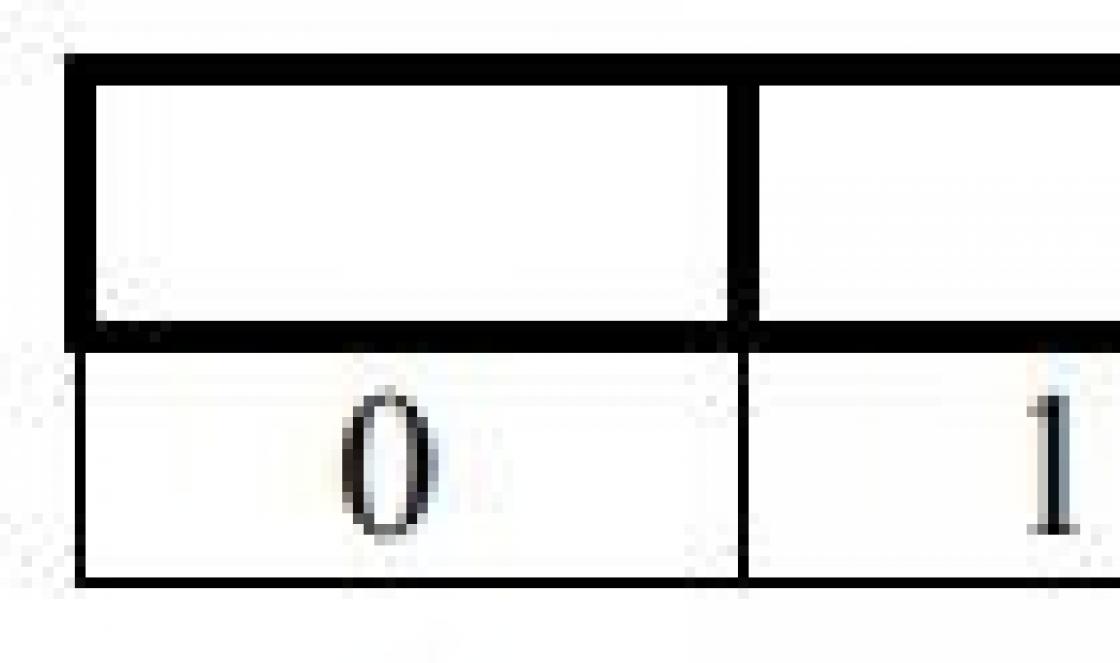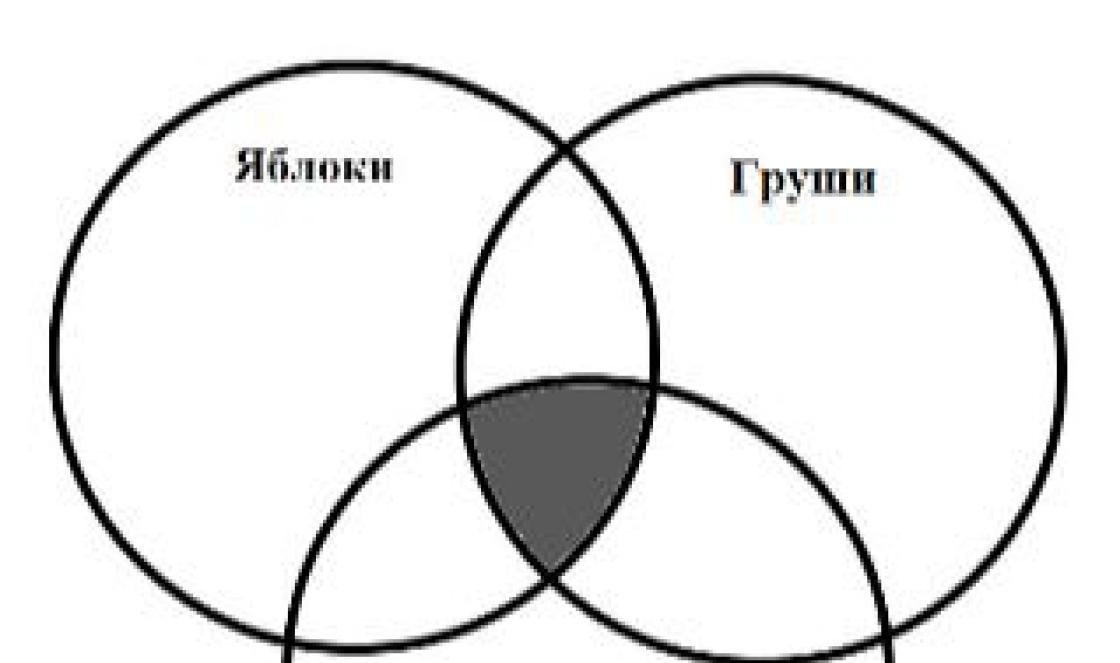Como mudar a extensão do arquivo no Windows? No trabalho, muitas vezes tenho que enviar o email arquivos para outras organizações. Eles são entregues a mim de outros departamentos e nem sempre tenho tempo para examiná-los. Acontece que o destinatário não consegue abri-los. E na maioria das vezes é esse o caso. Ao renomear um arquivo, eles não prestam atenção à sua extensão. Cada arquivo possui uma extensão que é adicionada ao nome com um ponto. Por exemplo: o arquivo “ Carta. doc » . « Carta "É o nome do arquivo que você deu, e «. doc "É a extensão do ficheiro (nomeadamente o programa Word), através da qual pode determinar em que programa este ficheiro foi criado e com qual programa pode ser aberto. Se a extensão deste arquivo estiver correta, o atalho terá a seguinte aparência:

Mas se você removeu a extensão " . doc ", Vai parecer algo assim:
Veja a diferença?
É bom se a pessoa para quem você entregou este arquivo perceber que você provavelmente o criou em programa Word e adicionará a própria permissão necessária. E se ele, como você, não é muito versado nisso? E ele vai pedir para você enviar este arquivo novamente. E você, não entendendo o que ele quer, vai mandar o mesmo arquivo novamente. E então mais e mais ...
Eu tive um caso assim. Uma vez na minha vida tirei um dia de folga e a correspondência era enviada pelos próprios funcionários. Então, eles enviaram o mesmo arquivo o dia todo. E a informação era muito necessária e urgente.
Como resultado, meu chefe recebeu uma severa reprimenda, mas eu fui naturalmente privado do bônus, pelo fato de meu correio não funcionar bem - ele estraga todos os arquivos. E nenhum dos lados percebeu que eles próprios eram os culpados.
Alguns que não indicaram a extensão, enquanto outros não adivinharam perguntar pelo telefone em qual programa o arquivo foi criado. Tudo o que foi necessário foi mudar a extensão do arquivo.
Portanto, para que você não tenha essas curiosidades, preste atenção na extensão ao renomear o arquivo. Ou desligue a exibição de extensões de arquivo, então ao renomear, você não poderá alterar sua extensão, o que significa que nada será quebrado.
Nota
Por padrão, a visibilidade das extensões de arquivo deve ser desativada no Windows, mas de alguma forma foi inicialmente ativada para nós.
Para evitar a alteração acidental da extensão do arquivo no Windows XP, abra qualquer pasta. Selecione no menu " Serviço » — « Propriedades da pasta ».

Uma nova janela se abrirá " Propriedades da pasta " Selecione os " Visão ».

Encontre na janela " Opções extras »Parâmetro e marque-o. Lembre-se de salvar suas alterações.
Para mudar a extensão do arquivo no Windows 7 ou, pelo contrário, proibir a mudança, você deve ir ao menu Iniciar - Painel de Controle .
Lá em cima no registro Visão definir em vez de categoria - Ícones pequenos .
Encontrar Configurações de pastas ... Abra.

Em uma nova janela Propriedades da pasta vá para a guia Visão , e marque a caixa na entrada Ocultar extensões para tipos de arquivo registrados .
Agora, quando você renomeia um arquivo, sua extensão não muda.
Vídeo: como alterar uma extensão de arquivo no Windows.
Respostas:
Andrievsky Alexander:
Quando você altera a extensão do arquivo, ele simplesmente para de abrir automaticamente o programa registrado para esta extensão específica. A maioria dos programas ainda será capaz de abri-lo através do menu arquivo \\ abrir. De qualquer forma, ao renomear, é melhor não alterar a extensão (mas apenas alterar o nome) - para não se confundir.
Shurovik:
Parece que a opção "Ocultar extensões de nome de arquivo registradas" está desativada. Portanto, ao renomear, todo o nome do arquivo é destacado, incluindo a extensão. E você, sem perceber, pensa que está renomeando apenas o que está até o último ponto (ou seja, antes da expansão). Claro, a extensão foi perdida e o Windows honestamente avisa sobre isso.
Kostya:
Você não precisa marcar a caixa de seleção "ocultar extensões para tipos de arquivo registrados". Essa. arquivos que você exibe no formulário, por exemplo Microsoft Documentos do Word: Document1.doc e, naturalmente, quando você tenta renomear esse arquivo, você especifica o novo nome do arquivo e se esquece de especificar a extensão. Saídas: 1. Como dito acima - marque a caixa "ocultar extensões para tipos de arquivos registrados" (Meu computador - menu de serviço - propriedades da pasta - guia de visualização - marque a caixa "ocultar extensões para tipos de arquivos registrados"). 2. Não marque a caixa, mas ao renomear os arquivos, certifique-se de escrever a extensão do arquivo antigo após o ponto: Por exemplo, havia um arquivo archive.rar - você deseja renomeá-lo, por exemplo, para empacotar - Grave pack.rar.
Esta é uma pergunta arquivada. Adicionar respostas está desativado.
?
?
?
?
Às vezes, encontro casos em meu trabalho em que o usuário, depois de renomear um arquivo (documento, vídeo, música etc.), não consegue abri-lo - o ícone do arquivo depois de alterar o nome muda para uma guia cinza com um pequeno logotipo de janela no centro e tenta abri-lo normalmente uma janela é aberta com o título "Selecione um programa" e o texto "Selecione um programa para abrir" e, é claro, uma lista de programas que você pode tentar para abrir este arquivo.
Em 99% dos casos, o problema reside no fato de que, ao inserir um novo nome para um documento, o usuário muitas vezes apaga a chamada "extensão" do arquivo. Se você não entrar em detalhes, isso significa que junto com o nome antigo, o ponto no final e mais 2 a 4 letras latinas depois dele foram removidos. O sistema precisa dessas letras para determinar com qual programa abrir o arquivo.
A instalação do programa é muito simples, mas as instruções nas fotos para instalação FileType Verificator Eu fiz isso apenas no caso. Você pode encontrá-lo em:
Após a conclusão da instalação, execute o programa

Em seguida, selecione os arquivos, cuja extensão você deseja determinar pressionando o botão " Adicionar arquivos para processamento" Observe que o programa permite adicionar muitos arquivos de uma vez com uma resolução indefinida.

Após clicar no botão para adicionar arquivos a processamento, aparecerá uma janela de seleção, na qual você deverá selecionar o arquivo desejado e clicar no botão " Abrir»
Não exclui, abre, renomeia ou move o arquivo. O que fazer? Como faço para removê-lo?
Esse problema pode ocorrer em apenas alguns casos:
1. O arquivo está bloqueado pelo sistema ou outro programa
Se você deseja excluir, mover ou renomear um arquivo, mas como resultado de suas ações, o sistema exibe uma mensagem informando que isso não é possível devido ao fato de que o arquivo está bloqueado ou o acesso foi negado. A primeira coisa a tentar é reiniciar o computador e tentar excluir o arquivo logo após a reinicialização. Na maioria dos casos, isso ajudará.
Se o arquivo estiver constantemente ocupado pelo sistema, você pode usar o utilitário destravador, este utilitário permitirá que você elimine o processo que está bloqueando o arquivo, o que permite excluí-lo posteriormente.
Tenha cuidado como você pode deletar o arquivo necessário para o funcionamento normal do sistema!
2. O arquivo está danificado e, por isso, não é possível excluir, mover ou renomear.
É perfeitamente possível que você tenha acabado de travar o disco rígido e o arquivo esteja corrompido. Para trabalhar normalmente com este arquivo novamente, você precisa executar uma verificação de disco.
Isto se faz do seguinte modo:
Abra "Meu Computador"
No ícone do disco, pressione o botão direito do mouse, selecione propriedades
Na janela que se abre, vá para a guia de serviço
Clique em "Executar verificação"
Colocamos as caixas de seleção "Corrigir automaticamente ...", "Verificar e restaurar ..."
Clique em "Iniciar"
Se o disco for o do sistema, a pergunta “Agendar uma verificação na inicialização do sistema” aparece - respondemos “SIM”, reinicie o computador.
Deve ajudar, pelo menos já tive mais de uma vez.
Guloseimas na caça
Tudo o que sabemos sobre o Ubuntu Linux está em nosso recurso usebuntu.ru A base de conhecimento está claramente dividida em seções.